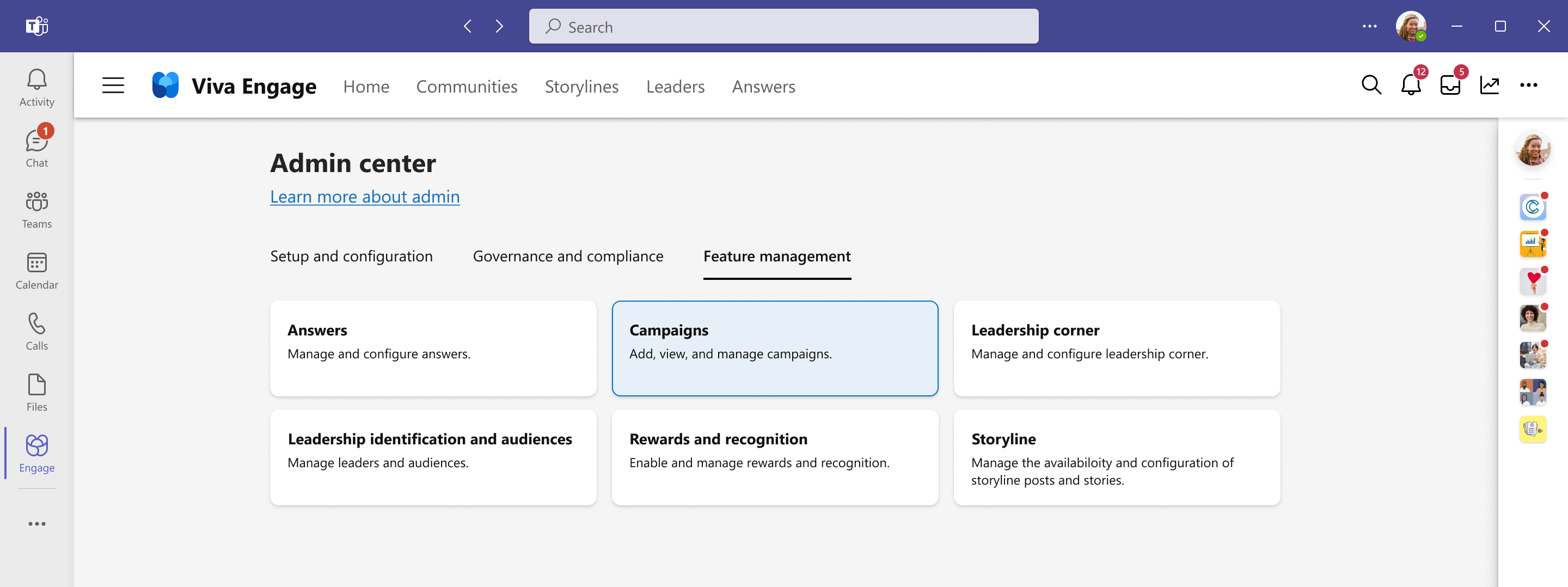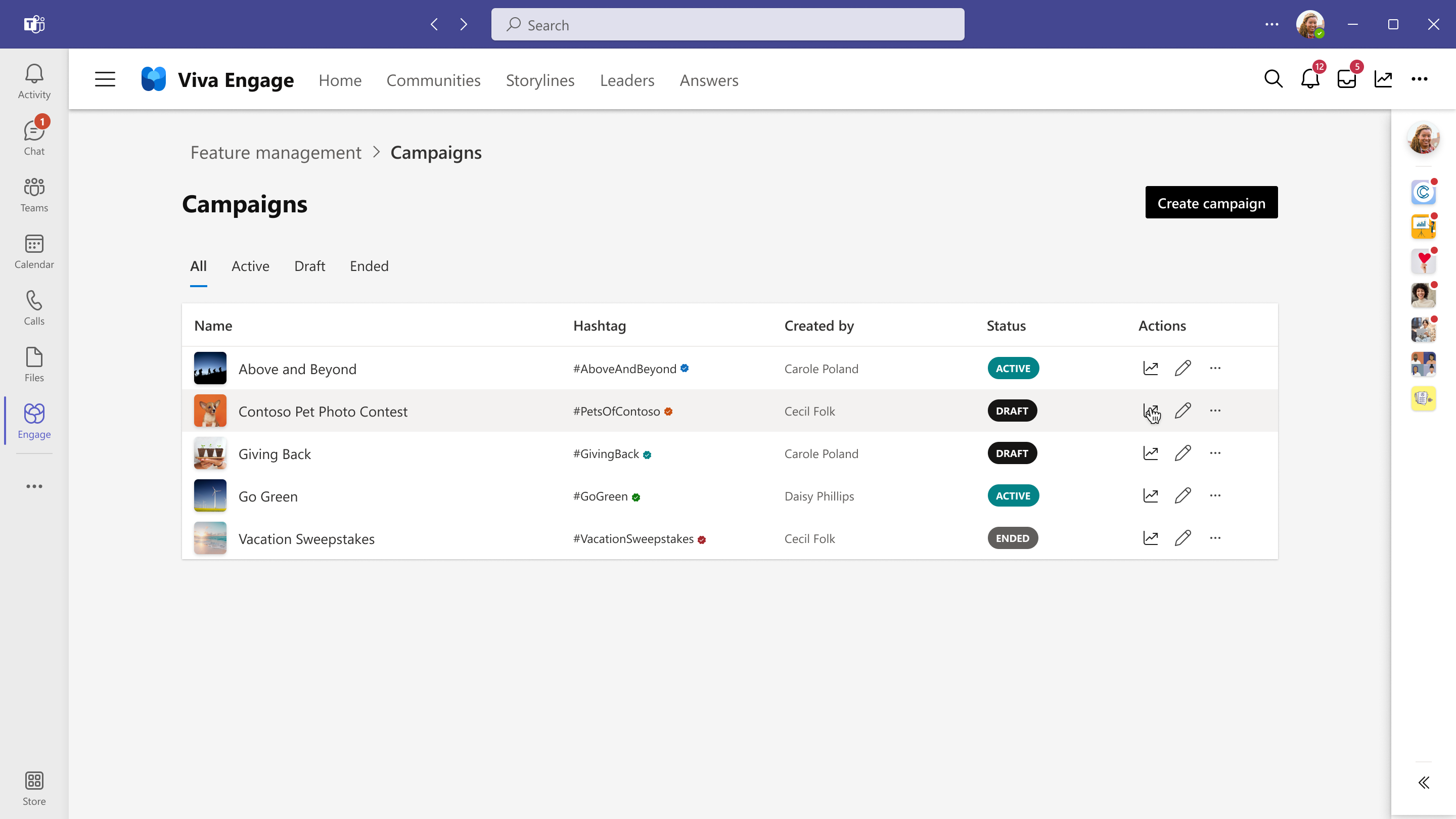Настройка официальных кампаний в Viva Engage
Повысьте вовлеченность в организации с помощью кампаний. Кампании — это эффективный интерактивный инструмент для формирования корпоративной культуры, сообщества и принадлежности.
Viva Engage предлагает два типа кампаний: официальные кампании, доступные для всей организации, и кампании сообщества, которые являются эксклюзивными для членов сообщества. Дополнительные сведения о том, как администраторы сообщества могут создавать, управлять и удалять кампании сообщества, см. здесь.
Лицензированные Engage администраторы или корпоративные коммуникаторы могут создавать, управлять и удалять официальные кампании. Нелицензированные администраторы могут получить доступ только к панели мониторинга управления кампаниями для удаления кампаний.
Примечание
Кампании доступны в Viva Engage Premium. Дополнительные сведения о лицензировании см. здесь.
Используйте панель мониторинга кампании для создания, редактирования и завершения кампаний. На панели мониторинга также можно найти аналитику, показывающую общую производительность и вовлеченность кампании.
Перейдите в Центр администрирования Viva Engage.
На вкладке Управление функциями выберите Кампании , чтобы получить доступ к панели мониторинга кампании.
На панели мониторинга перечислены все активные, завершенные и черновиковые кампании, созданные для организации.
На панели мониторинга кампании выберите Создать кампанию в правом верхнем углу панели мониторинга кампании.
Заполните поля в соответствии с целями кампании.
- Хэштег кампании является обязательным полем. Хэштег кампании — это название кампании и отображается на целевой странице кампании.
- Издатель по умолчанию ссылается на тип публикации по умолчанию (обсуждение, вопрос, опрос или похвала), когда пользователи публикуют публикацию на странице кампании. Например, если выбрать вопрос, формат вопроса автоматически появится при публикации пользователем на странице кампании.
- Цвет темы позволяет настроить цвет хэштега кампании.
- Добавьте соорганизаторов , которые помогут вам управлять кампанией. Дополнительные сведения о роли соорганизатора и их разрешениях см. здесь.
Нажмите кнопку Подтвердить , чтобы сохранить изменения.
Кампания в настоящее время находится в состоянии проекта. Пока вы не опубликуете кампанию, ее смогут просматривать только администраторы Engage и корпоративные коммуникаторы.Чтобы опубликовать организацию, нажмите кнопку с многоточием на панели мониторинга управления кампанией и в меню выберите Опубликовать кампанию.
Целевая страница кампании отображается любому лицензированному пользователю Viva Engage, который выбирает запись или комментарий с проверенным хэштегом кампании.
Если Viva Engage настроена в качестве звездообразной мультитенантной организации, клиент концентратора может размещать официальные кампании, охватывающие всю организацию. Руководители центров могут использовать силу этих кампаний, чтобы усилить свои сообщения и обратиться ко всем дочерним компаниям по ключевым причинам и инициативам. Узнайте больше о мультитенантных организациях.
Вы можете создать мультитенантную кампанию, если вы являетесь корпоративным коммуникатором, Engage администратором, администратором сети или проверенным администратором в клиенте концентратора.
Войдите в систему в качестве администратора центра или корпоративного коммуникатора концентратора.
Следуйте приведенным выше инструкциям, чтобы создать официальную кампанию.
В диалоговом окне Создание новой кампании включите параметр Видимый для всех в [дочерних компаниях, входящих в настройку MTO].
Завершите настройку и опубликуйте кампанию.
При необходимости назначьте соорганизаторов и исполнительных спонсоров от пользователей в клиенте концентратора.
Мультитенантные кампании функционируют так же, как и другие официальные кампании. Сообщения от лидеров отображаются в углу руководства. Все пользователи (в клиенте концентратора и периферийных клиентах) могут публиковать данные в кампании с большинства страниц, добавляя хэштег (#campaignname). Все содержимое кампании отображается как проверенное.
Ниже приведены некоторые ключевые отличия.
Пользователи в клиенте концентратора могут только просматривать записи других пользователей в клиенте концентратора и отвечать на них.
Пользователи в периферийных клиентах могут просматривать записи пользователей центра и пользователей в своем периферийном клиенте и реагировать на них. Тем не менее, они не могут просматривать или реагировать на сообщения с других спицах.
Аналитика кампаний объединяет активность кампании для мультитенантной организации (и показывает аналитику для отдельных клиентов).
Корпоративные коммуникаторы могут обновить обложку изображением PNG или JPG размером 20 МБ или меньше. Размеры этого изображения — 984 пикселя на 160 пикселей.
На домашней странице кампании выберите меню параметров (...) под существующим изображением и выберите Отправить фотографию обложки.

Когда официальная кампания завершается, кнопка "Следовать" и издатель по умолчанию на целевой странице кампании отключаются. Пользователи по-прежнему могут публиковать сообщения в сообществах и сюжетных линиях, используя проверенный хэштег кампании, и эти записи отображаются на целевой странице кампании.
В Viva Engage щелкните значок с многоточием (...), а затем выберите Администратор.
На вкладке Управление функциями выберите Кампании.
Выберите кампанию, а затем в столбце Действия щелкните значок с многоточием и выберите Завершить кампанию или Удалить.

Примечание
Три официальные кампании, которые отображаются в модуле Top campaigns в правой части домашней страницы, упорядочены в зависимости от количества подписчиков. Когда вы следите за кампанией, она удаляется из top кампаний и заменяется новой кампанией.
Проверенные модули обнаружения хэштегов и кампаний являются лучшим средством для обнаружения кампаний. Чтобы повысить осведомленность и участие, используйте проверенный хэштег кампании в сообщениях и комментариях из домашней веб-канала, сюжетной линии, сообществ и с официальной целевой страницы кампании.
Проверенный хэштег кампании
Когда пользователи выбирают запись или комментарий, содержащие проверенный хэштег кампании, они направляются на официальную целевую страницу кампании, где они могут следить за кампанией.
Примечание
Чтобы повысить осведомленность и охват кампании, руководители кампаний и руководители по всей организации рекомендуется поделиться как можно больше должностей с проверенным хэштегом кампании для их сюжетной линии и сообществ. Вы также можете поделиться ссылкой на кампанию с помощью сообщений, сообщений электронной почты и чатов Microsoft Teams, чтобы пользователи могли легко получить доступ к целевой странице кампании.
Модули кампаний
Модуль Top campaigns: в правой части веб-канала Home модуль Top campaigns (Лучшие кампании) показывает активные официальные кампании с наибольшим числом подписчиков.
Модуль отслеживаемых кампаний. Когда пользователь следит за официальной кампанией, он видит модуль Отслеживаемых кампаний в правой части своей сюжетной линии.
Engage администраторы и корпоративные коммуникаторы имеют доступ к аналитике, которая помогает отслеживать вовлеченность кампании и улучшать будущие кампании. Они могут получить доступ к аналитике кампании из значка аналитики в верхнем меню навигации Engage, панели мониторинга управления кампаниями и целевой страницы кампании.
На панели мониторинга управления кампаниями щелкните значок графа в правом столбце в разделе Действия , чтобы перейти к аналитике кампаний.
На целевой странице кампании выберите Просмотреть дополнительную аналитику в модуле Сводная аналитика , чтобы перейти к аналитике кампании.
Вы будете перенаправлены на панель мониторинга аналитики кампаний, которая содержит ключевые данные, помогающие отслеживать успешность кампании.
Если публикация не соответствует цели официальной кампании, корпоративный коммуникатор или администратор Engage может удалить ее. Это действие удаляет запись с официальной целевой страницы кампании, не затрагивая исходный пост в сюжетной линии или сообществе. Если вы удалили сообщение с ошибкой, вы можете снова появиться на странице кампании, добавив комментарий с хэштегом кампании в исходную запись.
Engage администраторы могут использовать экспорт сетевых данных для получения записи всех кампаний в сети. В файле campaigns.csv хранятся атрибуты, такие как идентификаторы сообщества и идентификаторы кампаний, как для официальных кампаний, так и для кампаний сообщества, созданных в сети. Дополнительные сведения см. в разделе Экспорт сетевых данных.
Корпоративные коммуникаторы могут выполнять следующие функции для управления официальными кампаниями:
- Публикация официальных кампаний как активные и видимые для всех пользователей в сети
- Установите для активных кампаний значение Завершено после завершения кампании
- Повторная публикация завершенных кампаний как активных для повторяющихся кампаний
- Удаление официальных кампаний, которые не являются актуальными или были сделаны по ошибке
- Удалите публикации с официальной целевой страницы кампании, если они не являются релевантными
- Обновление определенных ресурсов на странице кампании, например:
- Средство отслеживания целей
- Обложка
- Закрепленные записи
- Закрепленные ресурсы и ссылки
- Цвет темы хэштега кампании
- Просмотр аналитики кампании
- Назначение соорганизаторов кампании
- Определение лидеров
Примечание
Корпоративный коммуникатор должен вручную обновить ресурс средства отслеживания целей.
Можно ли создать кампанию для уже используемого хэштега?
Хэштеги, используемые другими активными или завершенными кампаниями, недоступны для повторного использования. Если хэштег используется неопубликованной кампанией, он доступен. Однако все содержимое, созданное до публикации кампании, не будет включаться в представления или аналитику.
Как часто обновляется аналитика кампаний?
Аналитика обновляется ежедневно. Если изменения отображаются не сразу, проверка аналитику на следующий день.